Eu tinha acabado de comprar minha nova campainha de anel e estava no processo de configurá-la enquanto o dispositivo começou a exibir sinais de estar preso em um loop de inicialização.
A luz azul continuava piscando de forma consistente e eu não conseguia operar o dispositivo mesmo quando pressionava a campainha.
Depois de fazer um pouco de solução de problemas básicos por mim mesmo, decidi recorrer à Internet, pois nada estava funcionando.
Foi quando descobri vários métodos específicos de solução de problemas para a campainha de campainha.
Assim que fiz um reset de fábrica, tudo voltou ao normal e, desta vez, a configuração ocorreu perfeitamente.
Então, se você está lutando com o loop de inicialização como eu estava, aqui está um guia com todas as informações que encontrei online.
Para corrigir a campainha de anel presa em um loop de inicialização, você pode tentar verificar o relatório de integridade do dispositivo, verificar a tensão e a entrada de energia, carregar as baterias, atualizar o firmware ou redefinir a campainha de anel de fábrica.
Mais adiante neste guia, também incluí etapas para você configurar a campainha do anel depois de fazer a redefinição de fábrica também.
Verifique o relatório de integridade do dispositivo da campainha de toque


Antes de ir diretamente para as etapas de solução de problemas, você pode começar verificando o relatório de integridade do dispositivo da campainha de campainha.
Esse recurso está disponível no aplicativo Ring e você pode verificar se algo está errado com as informações mostradas lá.
Para acessar o relatório de integridade do dispositivo, acesse seu aplicativo Ring e abra-o na página inicial.
Você verá as três linhas indicando o Menu no canto superior esquerdo, e você deve clicar nele.
Dentro do Menu, você deve selecionar a opção Dispositivos, e uma lista de dispositivos se abre.
Na lista, escolha o dispositivo específico do qual você deseja saber o relatório de integridade do dispositivo.
Abaixo da imagem do seu dispositivo, você verá a opção Device Health, e clicando nela, você será direcionado para os detalhes que procurava.
Na opção Relatório de integridade do dispositivo, você pode acessar vários detalhes relacionados à energia, sua rede, detalhes do dispositivo e ferramentas para ajudá-lo.
Você deve procurar dentro das ferramentas para localizar o Relatório de integridade do dispositivo e, ao selecioná-lo, será assistido em forma de artigo.
O artigo mostrará como resolver o problema de forma independente, mas só funcionará se o problema for detectado.
Se você não gosta de se debruçar em artigos longos para resolver o problema em questão, pode ler as etapas de solução de problemas fornecidas a seguir.
Certifique-se de que os requisitos de tensão e energia da campainha do anel sejam atendidos
Você deve sempre iniciar as etapas de solução de problemas garantindo que as necessidades mais básicas do dispositivo sejam atendidas adequadamente.
Para fazer isso, você pode ir direto para verificar em seu Requisitos de energia e tensão da campainha de toque .
A tensão adequada necessária para a campainha de anel funcionar varia entre 16V - 24V.
Você pode verificar a tensão usando um multímetro tocando suas pontas de prova nos dois terminais de sua campainha de anel.
Você também pode verificar o mesmo no Relatório de integridade do dispositivo, onde verá Bom ao lado da opção de tensão.
Se a tensão estiver dentro da faixa especificada, você pode verificar a energia em seguida.
A campainha de anel requer pelo menos 30VA de energia e, se a voltagem mostrar ruim ou muito ruim no relatório de integridade do dispositivo, você pode ter certeza de que há algum problema com sua fonte de alimentação.
Você pode resolver esse problema usando o método mais comum de instalação de um Nenhum produto encontrado. para ignorar sua campainha de anel.
Verifique as baterias da campainha do anel
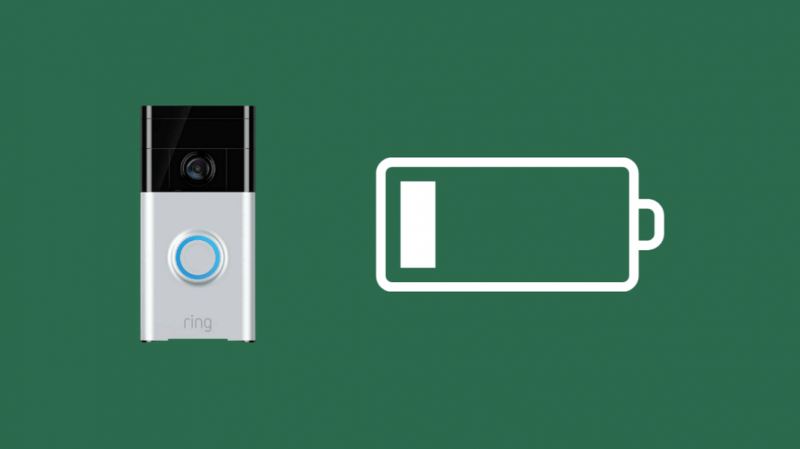
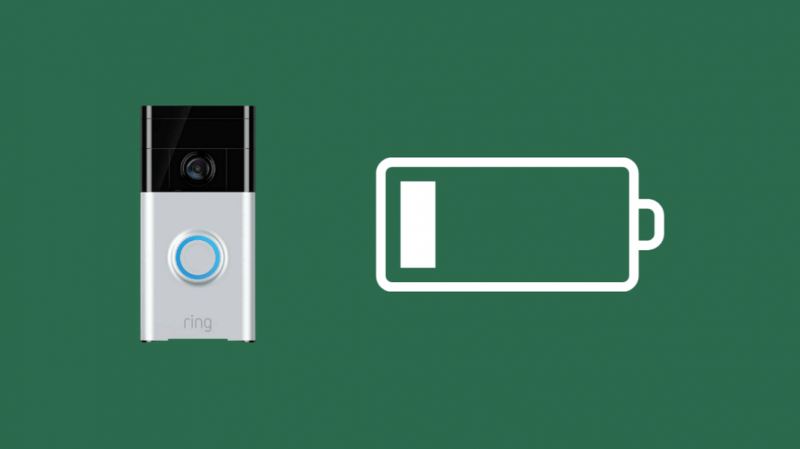
O próximo recurso a ser procurado nas etapas de solução de problemas é a energia da bateria da campainha de campainha.
UMA A bateria da campainha dura de 6 a 12 meses , portanto, se tiver demorado mais do que isso, a bateria pode estar fraca e, de fato, essa pode ser a causa do loop de inicialização.
Verificar a bateria da campainha do anel é bastante fácil, pois você precisa usar apenas o aplicativo em sua mão.
Abra seu aplicativo Ring e, no canto superior esquerdo, você verá as três linhas indicando o Menu.
Abra-o e você precisa selecionar a opção Dispositivos.
Depois que a lista de todos os dispositivos for exibida nessa opção, localize seu dispositivo e selecione-o.
Você precisa olhar para o canto superior direito para ver o ícone da sua bateria na página em que está atualmente.
Se o nível da bateria estiver muito baixo, o aplicativo Ring envia imediatamente uma mensagem solicitando que você carregue o dispositivo o mais rápido possível.
Se seu Campainha de toque não está carregando , você pode querer verificar se um disjuntor disparou.
Mas caso você tenha perdido o alerta, você pode visualizar o nível da bateria manualmente assim e seguir em frente e carregar o dispositivo.
Se seu A campainha do anel não está funcionando após o carregamento da bateria , tente desconectá-lo e reconectá-lo ao aplicativo.
Campainha de campainha piscando em azul durante o loop de inicialização
Às vezes você pode ver o Campainha de campainha piscando em azul enquanto em um loop de inicialização, que é a principal indicação de que o dispositivo está preso em um loop de inicialização.
A luz LED azul na campainha do anel indica cada estado em que o dispositivo está variando os padrões de flash.
Se você tiver certeza de que o dispositivo está em um loop de inicialização, será necessário verificar e ver o tempo entre cada flash.
Se a luz azul acender e apagar em um intervalo de um segundo, você pode ter certeza de que o dispositivo está tentando reiniciar ou inicializar.
Você pode optar por esperar até que todo o processo de reinicialização seja concluído e sua campainha de anel volte às funções normais.
Mas caso o processo demore mais do que o necessário (mais de uma hora ou duas), ou se você vir os flashes azuis se tornarem muito constantes, será necessário intensificar e iniciar a solução de problemas para o loop de inicialização.
Atualize o firmware da campainha de anel
Outro motivo para o loop de inicialização do dispositivo pode ser o firmware antigo ainda em ação.
Você precisa atualizar o Ring Doorbell para a versão de firmware mais recente disponível para um funcionamento suave e sem falhas.
Para fazer isso, você precisa ir ao seu aplicativo Ring e abrir o Menu clicando nas três linhas no canto superior esquerdo.
Você precisa escolher seu dispositivo de toque específico na opção Dispositivos no Menu.
Dentro das opções do seu dispositivo, você verá a opção Device Health e, ao abri-la, descobrirá a opção Device Details.
É aqui que você encontrará os detalhes do seu firmware e, se estiver atualizado, seu firmware está na versão mais recente.
Se uma versão mais recente estiver disponível, ela será baixada e instalada automaticamente em seus dispositivos Ring.
Você pode tentar desligar e ligar o dispositivo se o firmware ainda não estiver atualizado ou atualizado e as alterações não forem exibidas.
Pode levar cerca de 5 minutos para que o firmware seja atualizado, durante os quais você precisa ser paciente e evitar desligar o dispositivo.
Redefinir sua campainha de anel
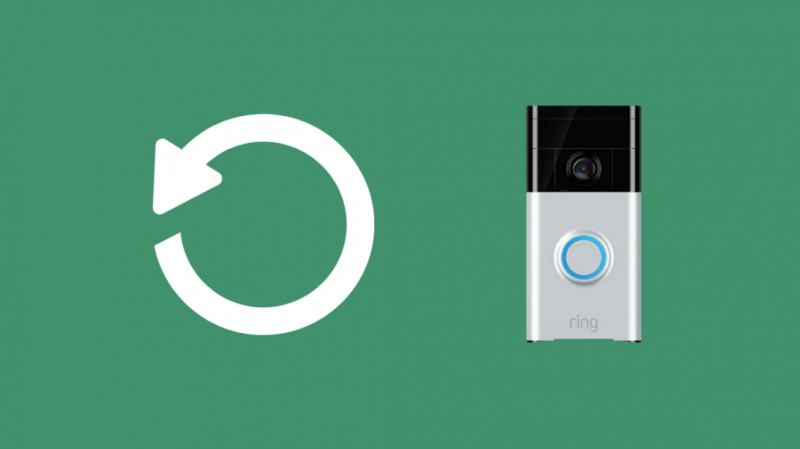
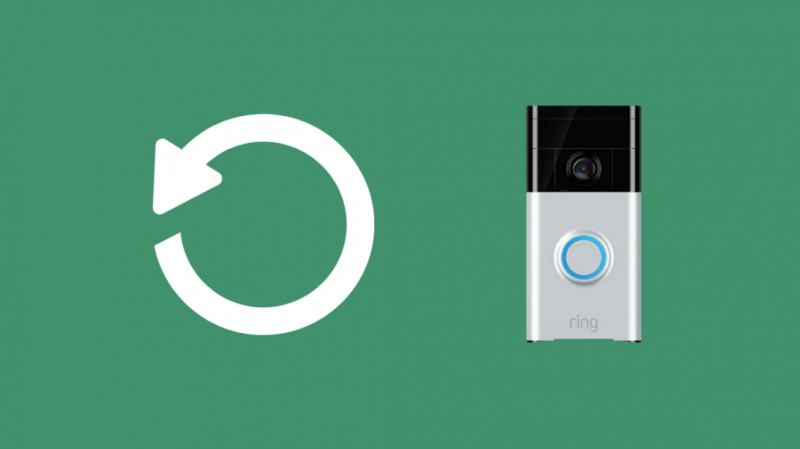
Se nenhum dos métodos acima funcionar, talvez seja hora de começar a pensar em redefinindo sua campainha de anel .
Antes de fazer a redefinição, você precisa ter certeza de que não pode fazer mais nada para solucionar o problema da campainha do anel, pois ela pode apagar todos os dados salvos.
Configurá-lo do zero também pode ser um pouco problemático; portanto, a redefinição é inevitável.
Para começar, você precisa encontrar o botão de reinicialização laranja na parte de trás da campainha do anel.
Depois de localizar o botão de reset, você terá que pressionar e segurar o botão por cerca de 15 segundos e soltá-lo.
Ao soltar o botão, a luz do anel no dispositivo piscará.
Você precisa esperar até que a luz apague para garantir que a redefinição de fábrica seja concluída e seu dispositivo volte às configurações básicas.
Configure sua campainha de anel novamente
Depois de redefinir seu dispositivo para as configurações de fábrica, é natural que você precise configurá-lo novamente.
Faça login no seu aplicativo Ring já existente com sua conta anterior ou, se desejar, você pode criar um novo.
Quando estiver no aplicativo Ring, você precisa clicar em Configurar um dispositivo e, nas opções mostradas, escolher Campainhas.
Para a próxima etapa, você precisa escanear o código QR ou o ID MAC na parte traseira do dispositivo de acordo com os requisitos do smartphone.
Depois que o código for reconhecido, você precisará inserir sua localização e nomear o dispositivo em etapas consecutivas.
Conecte-se à campainha do anel depois de configurá-la
Depois de inserir todos os detalhes relevantes, você precisa se conectar ao seu Toque a campainha depois de instalada .
Para fazer isso, você precisa ir até a campainha do anel e localizar o botão laranja na parte de trás.
Pressione o botão laranja e solte-o, e você verá uma luz branca giratória na frente da campainha do anel.
Este é o sinal para você tocar em continuar no seu smartphone e se conectar ao dispositivo.
Você pode optar por ingressar quando solicitado no iOS ou para usuários do Android. Se a conexão não ocorrer automaticamente, você pode alterá-la na opção Wi-Fi de suas Configurações.
Agora você precisa se aproximar da campainha do anel e tentar se conectar à rede Wi-Fi.
Digite a senha correta e certifique-se de que o roteador Wi-Fi e o dispositivo Ring estejam dentro de um intervalo adequado.
Depois de conectar-se ao Wi-Fi, verifique se a campainha do anel funciona ou não e, assim, você terá terminado de configurar seu dispositivo.
Considerações finais sobre como tirar a campainha do anel de inicialização
A cor do botão de reinicialização será preta se o dispositivo for Campainha de campainha 2 ou Campainha de campainha Pro e estará localizada na parte frontal e lateral direita do dispositivo, respectivamente.
Se não tiver passado da garantia e se o dispositivo estiver danificado ou quebrado, você sempre poderá solicitar uma substituição.
Antes de realizar uma redefinição de fábrica no dispositivo Ring, certifique-se de baixar todos os vídeos salvos relevantes para evitar se perder.
Caso nenhuma das etapas da solução de problemas funcione, você sempre pode Entre em contato com o suporte .
Certifique-se de dizer a eles todos os passos que você já fez para que você possa poupar tempo ao seu lado.
Você também pode gostar de ler:
- Campainha de toque não conectando ao Wi-Fi: como corrigi-lo?
- Atraso de notificação de campainha de toque: como solucionar problemas
- Campainha de campainha não detectando movimento: como solucionar problemas
- Campainha de campainha não está tocando: como corrigi-la em minutos
- A campainha do anel continua soprando transformador: como consertar
perguntas frequentes
Como faço para sair do modo de configuração de toque?
Você pode sair do modo de configuração executando uma reinicialização a frio em seu dispositivo Ring.
Como faço para que minha campainha de anel volte a ficar online?
Você precisa ir para Device Health na opção Devices vista no Menu. Em seguida, clique em Reconectar ao Wi-Fi ou Alterar rede Wi-Fi para trazê-lo novamente online.
Você pode redefinir uma campainha de anel de fábrica?
Sim, você pode redefinir uma campainha de anel de fábrica pressionando e segurando o botão de redefinição no dispositivo por 15 segundos.
O que acontece se o Ring Doorbell perder a conexão Wi-Fi?
Quando a campainha do anel perde a conexão Wi-Fi, ela simplesmente para de funcionar.
